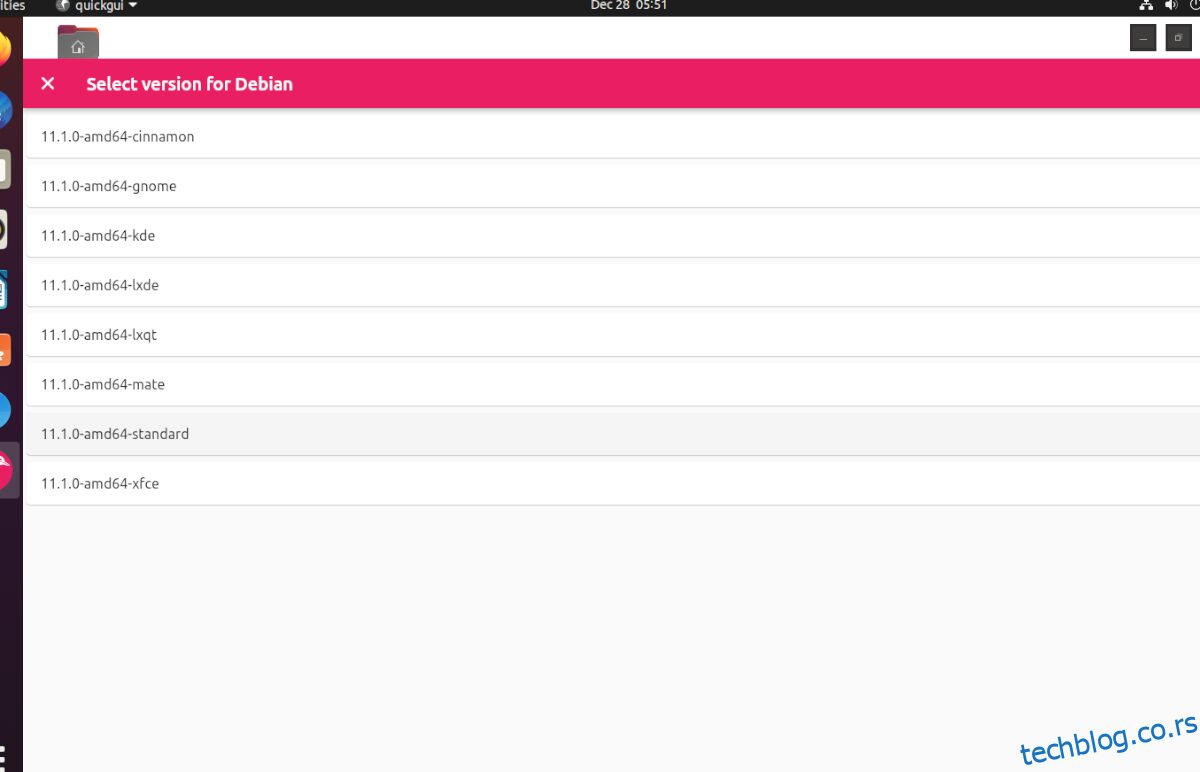Виртуелизација на Убунту-у је једна од његових предности. Међутим, постављање ВМ-а као новог корисника може бити заморно и збуњујуће. Ту долази Куицкему. Он користи моћ КЕМУ-а у Линук кернелу и аутоматски брзо покреће виртуелне машине. Ево како да га користите на свом Убунту систему.
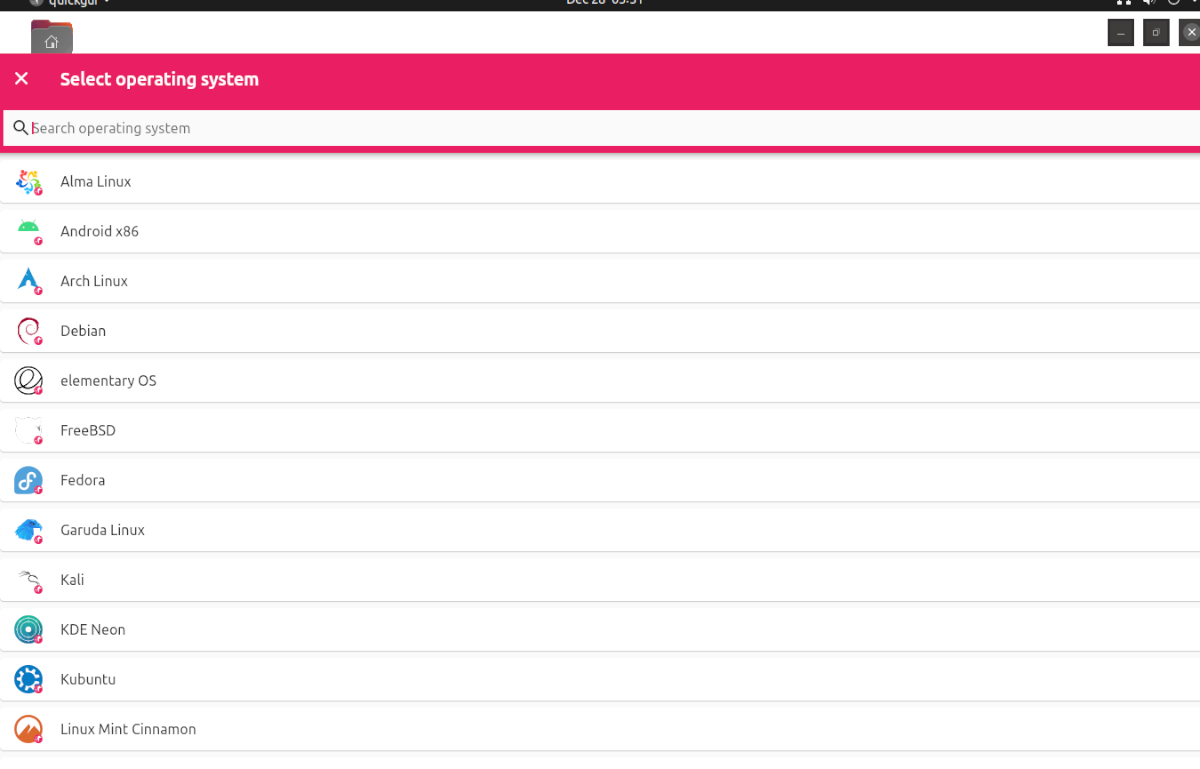
Преглед садржаја
Пре него што почнемо
У овом водичу се фокусирамо на то како да користимо Куицкему на Убунту Линук-у. Уз то, ова апликација није само за Убунту. Ако желите да користите Куицкему на другом Линук оперативном систему, изворни код је доступан и можете га компајлирати пратећи упутства на Гитхуб страници пројекта.
Поред тога, ако користите оперативни систем заснован на Убунту Линук-у, као што су Елементари ОС, Зорин ОС, Пепперминт, Линук Минт, итд., слободно пратите овај водич као упутства у наставку јер би требало да раде на вашем ОС-у.
Инсталирање Куицкему
Апликација Куицкему нажалост не долази унапред инсталирана на Убунту или било који други оперативни систем сличан Убунту. Међутим, невероватно је лако започети посао захваљујући ППА који је обезбедио програмер.
Да бисте започели инсталацију, морате отворити прозор терминала. Можете да отворите прозор терминала на Убунту радној површини, притисните Цтрл + Алт + Т на тастатури. Или потражите „Терминал“ у менију Убунту апликације и покрените га на тај начин.
Када је прозор терминала отворен и спреман за употребу, мораћете да додате званични Куицкему ППА. Да бисте то урадили, користите наредбу адд-апт-репоситори испод.
sudo apt-add-repository ppa:flexiondotorg/quickemu
Када је ППА додат на ваш Убунту рачунар, покрените команду апт упдате. Покретање ажурирања ће освежити изворе Убунту софтвера и подесити ППА.
sudo apt update
Са ажурираним Убунтуовим софтверским изворима, моћи ћете да инсталирате Куицкему апликацију на свој Убунту систем користећи команду апт инсталл испод.
sudo apt install quickemu
Куицкему Куицкгуи
Куицкему је одличан алат за терминал. Међутим, може бити мало сложено, а ако сте нови корисник који покушава да покрене ВМ, мучење око терминала је последња ствар коју желите да урадите.
Срећом, Куицкему има ГУИ фронт-енд апликацију под називом Куицкгуи. Овај алат вам омогућава да урадите све што бисте урадили унутар апликације терминала, али са глатким ГУИ лаком за коришћење.
Да бисте инсталирали Куицкему Куицкгуи на ваш Убунту Линук рачунар, покрените прозор терминала. Можете покренути прозор терминала на Убунту радној површини притиском на Цтрл + Алт + Т на тастатури или претраживањем „Терминал“ у менију апликације.
Са отвореним прозором терминала, користите команду адд-апт-репоситори да бисте додали Куицкгуи ППА у ваш Убунту систем. Затим покрените команду апт упдате да освежите изворе софтвера на Убунту-у.
sudo add-apt-repository ppa:yannick-mauray/quickgui sudo apt update
Пошто је све ажурирано, можете инсталирати Куицкгуи апликацију на свој систем помоћу команде апт инсталл.
sudo apt install quickgui
Како користити Куицкему на Убунту-у
Да бисте користили Куицкему на Убунту радној површини, почните покретањем Куицкгуи апликације у менију апликације. Када се апликација отвори, пратите упутства корак по корак у наставку.
Корак 1: Унутар Куицкгуи-а пронађите дугме „Креирај нове машине“ и кликните на њега мишем. Када изаберете ово дугме, видећете прозор са 3 дугмета. Кликните на дугме „Изабери“ у одељку „Оперативни систем“.
Корак 2: Након што кликнете на дугме „Изабери“, појавиће се искачући прозор. У овом искачућем прозору видећете падајући мени са различитим оперативним системима које можете изабрати. Потражите ОС који желите да покренете у ВМ-у и кликните на њега.
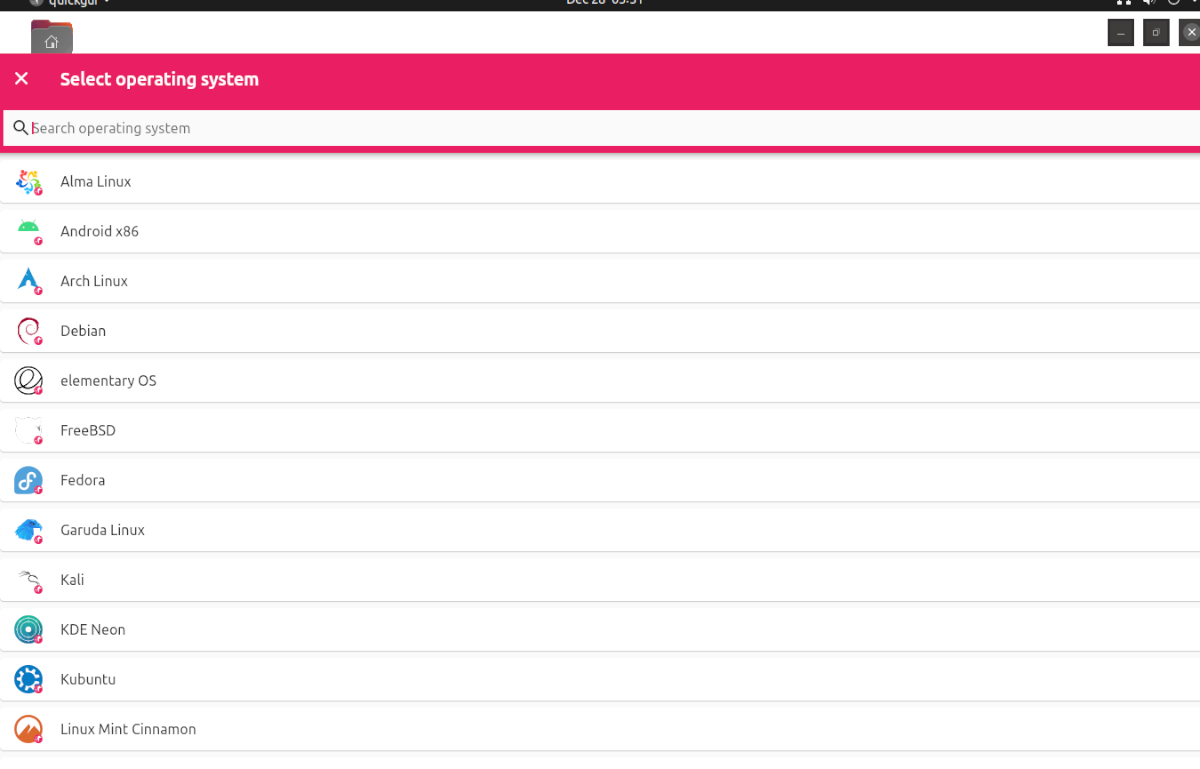
Корак 3: Када одаберете ОС, морате одабрати верзију. У одељку „Верзија“ пронађите дугме „Изабери“ и кликните на њега мишем. Избор овог дугмета ће вам омогућити да изаберете верзију ОС-а.
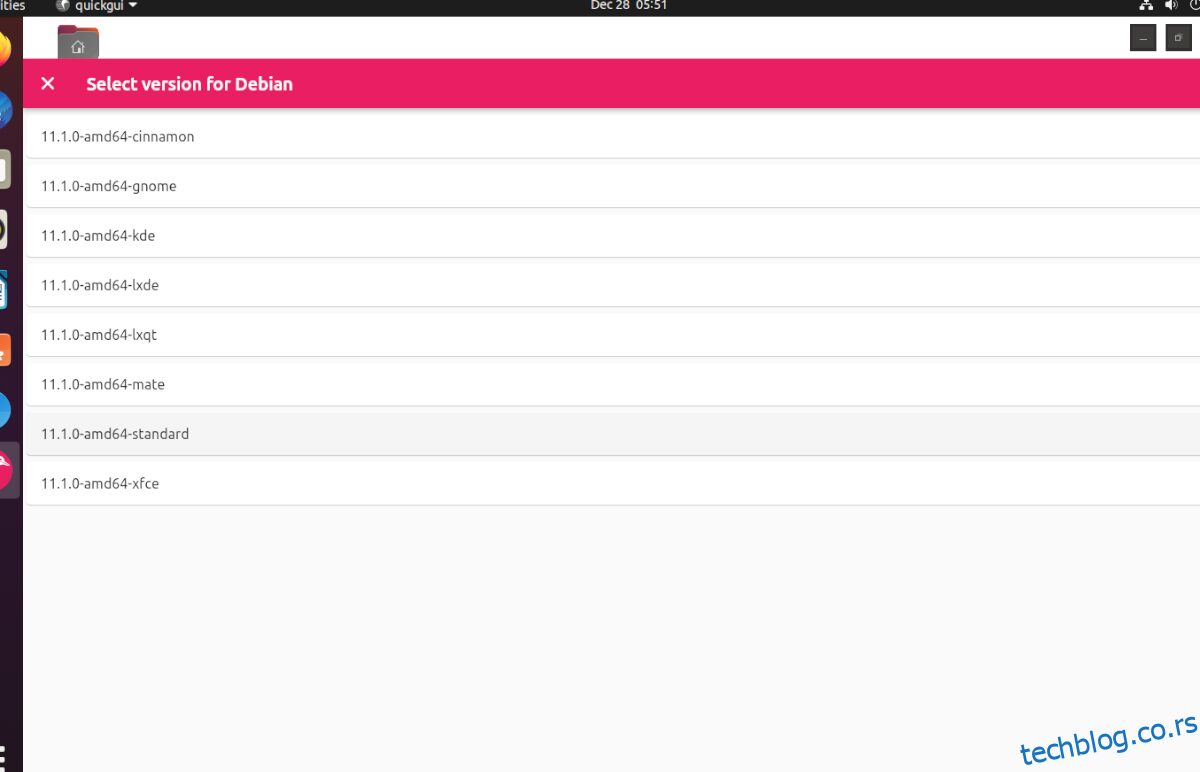
Корак 4: Када изаберете верзију ОС-а, пронађите одељак „Преузми“ и кликните на дугме „Преузми“. Избор овог дугмета ће преузети вашу КЕМУ виртуелну машину на ваш рачунар.
Имајте на уму да процес преузимања може потрајати, јер ВМ нису мали. Завалите се и дозволите Куицкгуију да преузме ваш оперативни систем.
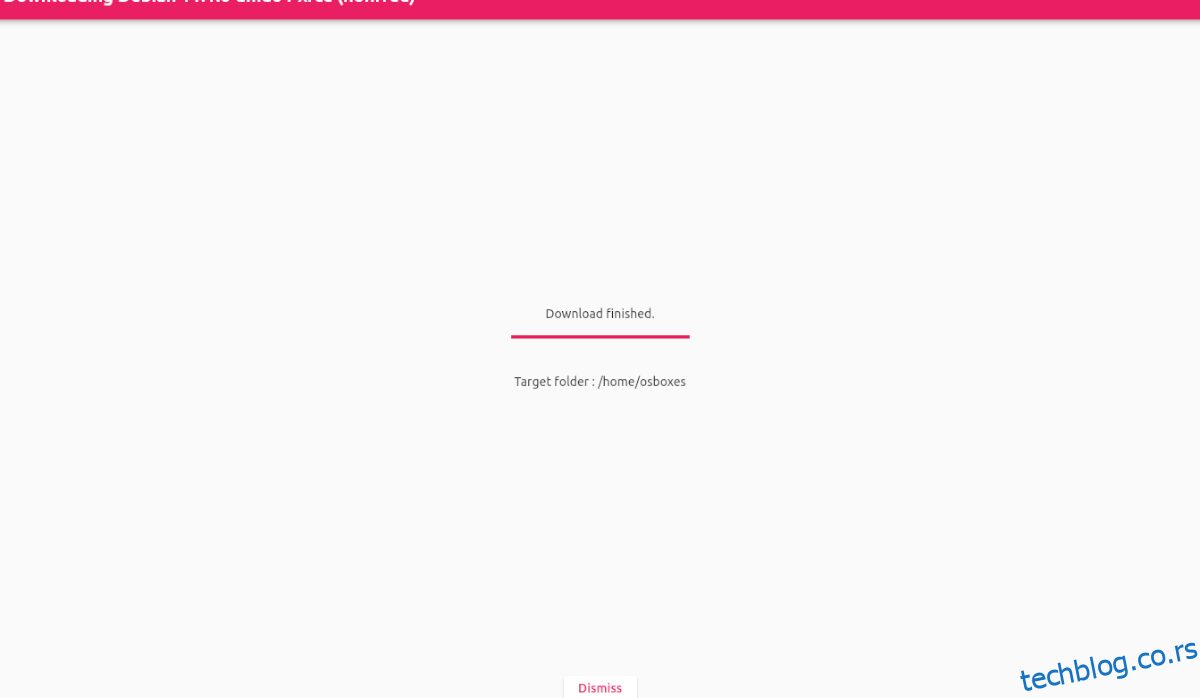
Корак 5: Када се преузимање заврши, пронађите дугме „Одбаци“ и кликните на њега да бисте одбацили област за преузимање. Затим кликните на дугме „Кс“ у области Довнлоадер да бисте се вратили на Куицкгуи главни мени.
Када сте у главном менију Куицкгуи, кликните на „Управљање постојећим машинама“ и изаберите дугме за репродукцију поред преузетог ВМ-а да бисте га покренули. То је тако лако!
Избришите виртуелне машине
Да ли треба да избришете виртуелну машину из Куицкгуија? Ево како да то урадите. Прво покрените апликацију. Затим изаберите дугме „Управљање постојећим машинама“. Затим кликните на икону смећа поред ВМ-а да бисте га избрисали.